随着时间的推移,笔记本电脑的性能可能会变得越来越慢。一种经济实惠且简单的方法是重新安装操作系统。本文将详细介绍如何使用U盘来安装Windows10系统...
2025-07-30 122 盘安装
在如今的计算机使用中,安装操作系统是一个非常重要的环节。而使用原版U盘安装Windows系统,相比于光盘安装或者使用镜像文件安装,更加方便快捷。本文将为大家详细介绍以原版U盘安装Windows系统的方法和步骤,让您轻松完成操作系统的安装。

一、准备工作:获取原版Windows系统镜像文件
通过官方渠道或购买正版授权的方式,获取到对应版本的原版Windows系统镜像文件,并将其下载到本地电脑中。
二、准备工作:格式化U盘
使用磁盘管理工具,对U盘进行格式化操作,选择FAT32格式,并保留默认的簇大小设置。
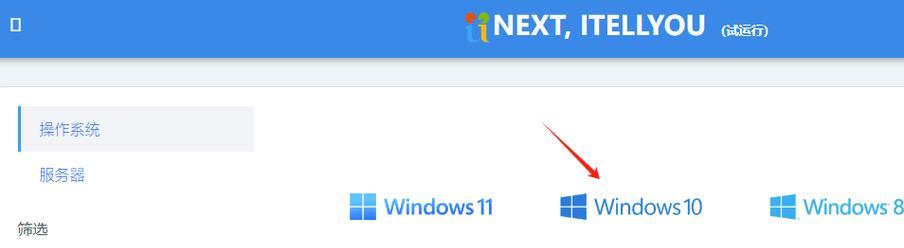
三、准备工作:制作可引导U盘
下载并安装制作启动U盘的工具,如Rufus等,在工具中选择U盘和系统镜像文件,并进行制作操作。
四、启动电脑:设置BIOS
将制作好的启动U盘插入需要安装系统的电脑上,并进入BIOS设置界面,将启动顺序调整为U盘优先。
五、开始安装:选择启动项
重启电脑后,会出现启动菜单,选择以U盘为启动项,进入Windows系统安装界面。

六、开始安装:选择语言和区域
在安装界面中,选择合适的语言和区域设置,并点击下一步继续。
七、开始安装:点击安装按钮
在安装界面中,点击“安装”按钮,开始进行Windows系统的安装过程。
八、许可协议:阅读并同意
阅读Windows系统的许可协议,并勾选“我接受许可条款”选项,然后点击下一步继续。
九、磁盘分区:选择系统安装位置
根据个人需求和磁盘情况,选择合适的磁盘分区方式,并点击下一步。
十、系统安装:等待安装过程
系统将开始进行文件的拷贝和安装操作,请耐心等待完成。
十一、系统设置:输入用户名和密码
在系统安装完成后,设置用户名和密码等相关信息,并点击下一步。
十二、网络设置:连接网络
根据需要,选择连接网络的方式,并进行相关设置操作。
十三、系统优化:安装驱动和常用软件
根据硬件设备情况,安装相应的驱动程序,并根据个人需求安装常用软件。
十四、系统更新:检查并安装更新
打开Windows系统更新功能,检查并安装系统的最新更新。
十五、完成安装:重启电脑
安装过程完成后,系统会提示重启电脑。稍等片刻,重启后即可正常使用已安装的Windows系统。
通过以上步骤,您可以轻松地使用原版U盘安装Windows系统。相比于其他安装方式,原版U盘安装更加方便快捷,且能够保证系统的稳定性和安全性。希望本文对您有所帮助,祝您顺利完成系统的安装。
标签: 盘安装
相关文章

随着时间的推移,笔记本电脑的性能可能会变得越来越慢。一种经济实惠且简单的方法是重新安装操作系统。本文将详细介绍如何使用U盘来安装Windows10系统...
2025-07-30 122 盘安装

在现代生活中,电脑已经成为我们必不可少的工具之一。而操作系统的选择也是每个电脑用户必须面对的问题。Ubuntu作为一个流行的开源操作系统,受到了越来越...
2025-07-30 114 盘安装
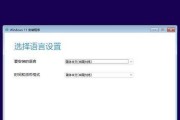
在电脑使用过程中,我们常常需要重新安装操作系统,而使用U盘进行DOS系统安装是一种快速且方便的方法。本文将为您详细介绍如何通过U盘进行DOS系统安装,...
2025-07-23 207 盘安装
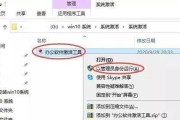
在购买新电脑之后,我们通常需要安装操作系统才能正常使用。而使用U盘安装系统是一种简单而快捷的方法。本文将为大家提供一份以新电脑U盘装系统的详细教程,帮...
2025-07-19 167 盘安装

在日常使用电脑的过程中,我们难免会遇到需要重新安装系统的情况,而传统的光盘安装方式已经逐渐被U盘安装所取代。本文将介绍一种非常简便、高效的系统安装方式...
2025-07-15 153 盘安装

随着技术的发展,越来越多的人选择使用U盘安装操作系统。本文将详细介绍如何使用U盘安装Win7系统,帮助读者轻松完成系统安装。 准备工作:获取所需...
2025-07-11 230 盘安装
最新评论